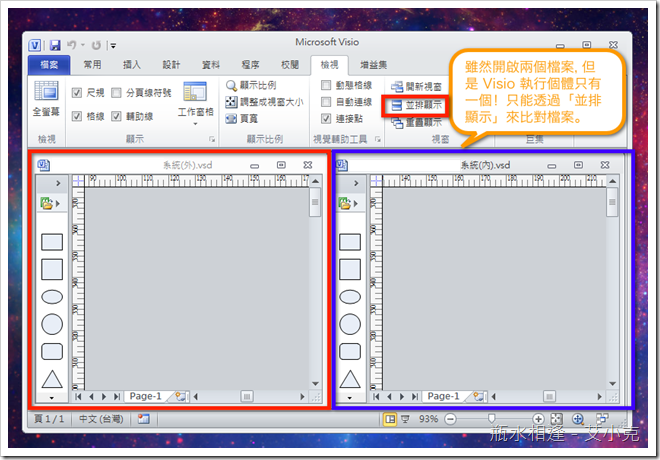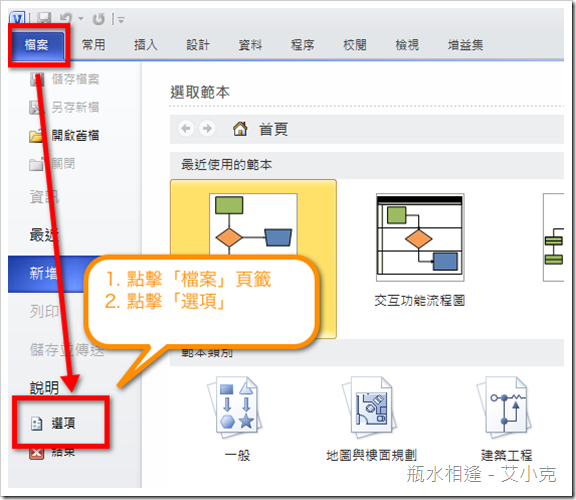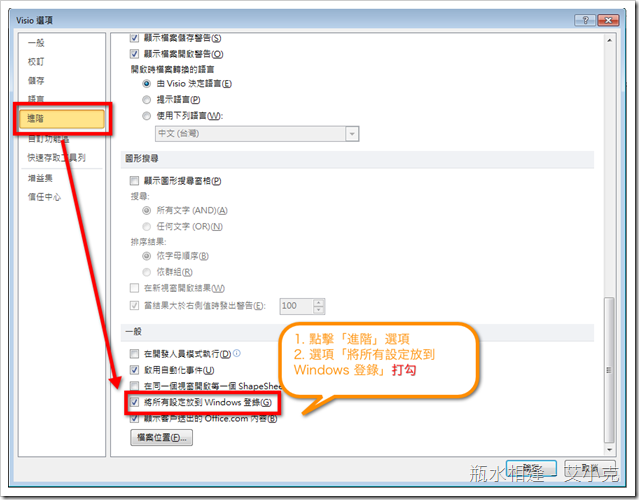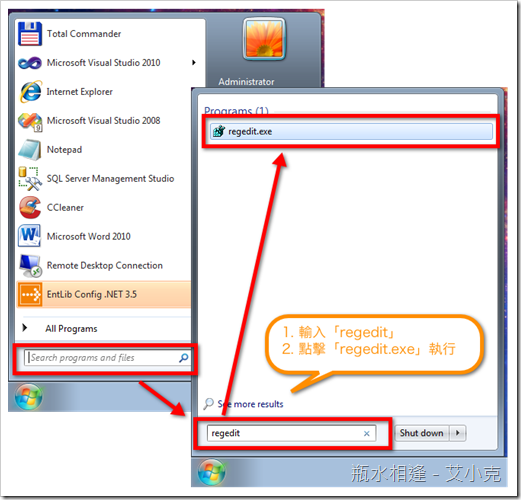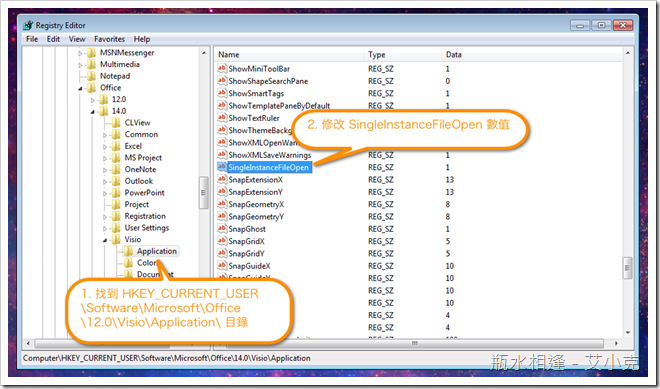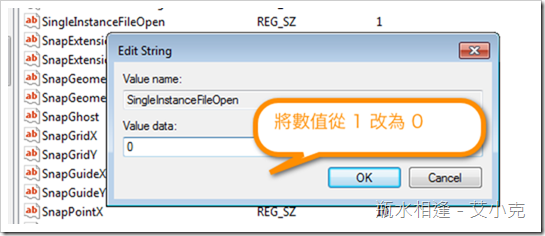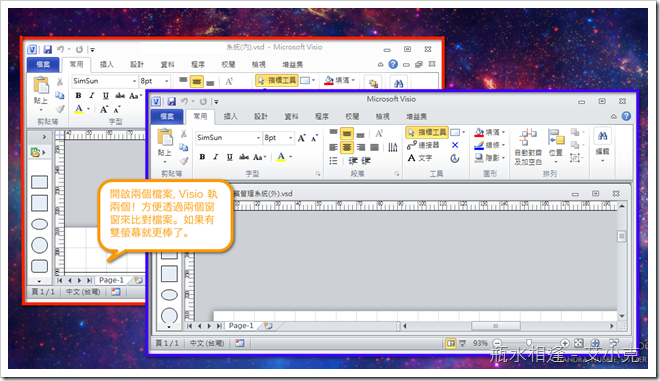最近艾小克在公司常常在寫一些系統相關文件,而這些文件剛剛需要繪製系統架構圖、功能架構圖、階層圖等等圖形加以輔助說明文件內容。而繪製這些圖案最棒的工具,莫過於微軟的 Visio 產品,不僅擁有許多圖案的基本範本,繪製出來的圖案也不失專業且易於在團隊或與甲方之間流通使用。
艾小克與同事討論及修改同一份文件,使用時常常需要同時開啟多份 vsd 檔案。但是,不論是 Visio 2007 或是艾小克正在使用的 Visio 2010 版本,無論同一時間開啟多少份文件僅會開啟一個 Visio 執行個體,只能使用「並排顯示」的功能來進行比對的工作,讓我覺得非常困擾
最近艾小克在公司常常在寫一些系統相關文件,而這些文件剛剛需要繪製系統架構圖、功能架構圖、階層圖等等圖形加以輔助說明文件內容。而繪製這些圖案最棒的工具,莫過於微軟的 Visio 產品,不僅擁有許多圖案的基本範本,繪製出來的圖案也不失專業且易於在團隊或與甲方之間流通使用。
艾小克與同事討論及修改同一份文件,使用時常常需要同時開啟多份 vsd 檔案。但是,不論是 Visio 2007 或是艾小克正在使用的 Visio 2010 版本,無論同一時間開啟多少份文件僅會開啟一個 Visio 執行個體,只能使用「並排顯示」的功能來進行比對的工作,讓我覺得非常困擾。 (參考圖一)
圖一:Visio 開啟多份文件僅會開啟一個執行個體
解決的方式是透過修改 Windows 的註冊表,當開啟一份文件就開啟一個 Visio 執行個體,參考步驟如下:
1. 開啟 Visio,點擊「檔案」頁籤,然後再點擊「選項」。
2. 點擊「進階」選項,將 Check Box「將所有設定放到 Windows 登錄」打勾後儲存設定,然後關閉 Visio。
3. 點擊作業系統 (艾小克的作業系統是 Windows 7 ) Windows 按鈕,並輸入 regedit 開啟註冊表管理工具。
4. 打開註冊表樹狀結構,找到 Visio 2010 : HKEY_CURRENT_USER\Software\Microsoft\Office\14.0\Visio\Application\ 目錄
或是 Visio 2007 :HKEY_CURRENT_USER\Software\Microsoft\Office\12.0\Visio\Application\
5. 在註冊值上按下右鍵,並進行修改,將 SingleInstanceFileOpen 值從 1 改成 0 後儲存,關閉 regedit 註冊表管理工具。
6. 這時候當你開啟多份 vsd,Visio 就會開啟多個執行個體。
如果有雙螢幕作業環境,就可以把視窗丟在不同的螢幕上作業。
如此一來,比對多份繪圖文件就方便多了!